Jak w pełni wykorzystać możliwości systemu Windows 11 Focus Assist
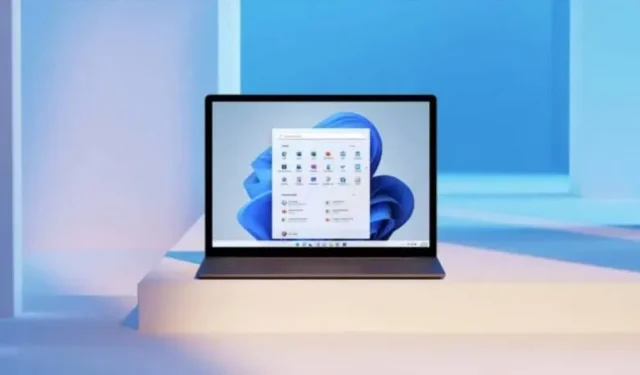
Windows 11 oferuje Focus Assist, funkcję poprawiającą produktywność poprzez odrzucanie nieistotnych powiadomień.
Powiadomienia rzadko pomagają produktywności. Nawet jedno powiadomienie, które pojawia się na ekranie tylko przez sekundę lub dwie, może sprawić, że stracisz koncentrację. Oczywiście możesz łatwo je wszystkie wyłączyć, ale nie zawsze jest to idealne rozwiązanie, zwłaszcza gdy musisz otrzymywać określone ważne powiadomienia.
Focus Assist, znany jako Nie przeszkadzać w poprzednich wersjach systemu Windows, to sposób na pozbycie się rozpraszających powiadomień na komputerze z systemem Windows 11. Po prostu włącz tę funkcję i wybierz powiadomienia, które chcesz ukryć i otrzymywać. Ukryte powiadomienia pozostają w centrum powiadomień i możesz je zobaczyć, gdy skończysz.
Jeśli chcesz lepiej skupić się na komputerze, oto jak skonfigurować Focus Assist.
Jak włączyć Focus Assist w systemie Windows 11
Użyj funkcji wyszukiwania systemu Windows, aby otworzyć aplikację Ustawienia, przejdź do System i kliknij Focus Assist. Będziesz mieć wtedy trzy opcje włączania lub wyłączania ustawienia:
- Wyłączone: Pokaż wszystkie powiadomienia.
- Tylko priorytety: Ukrywa wszystkie powiadomienia z wyjątkiem powiadomień z aplikacji na liście priorytetów, które oczywiście można dostosować.
- Tylko alarmy: Ukrywa wszystkie powiadomienia z wyjątkiem alarmów.
W tych trzech ustawieniach możesz zaznaczyć pole wyboru „Pokaż podsumowanie tego, co przegapiłem, gdy wspomaganie ostrości było włączone”, aby otrzymać powiadomienie z podsumowaniem wszystkich ukrytych powiadomień po wyjściu z asystenta ostrości.
Utwórz listę priorytetów, aby wyświetlać tylko niektóre powiadomienia
Jeśli chcesz korzystać tylko z poziomu Priorytet, możesz wybrać aplikacje, dla których zawsze chcesz otrzymywać powiadomienia, nawet przy włączonej obsłudze ostrości. Aby to zrobić, kliknij „Ustaw listę priorytetów”. Zobaczysz wtedy następujące opcje:
- Połączenia, wiadomości i przypomnienia: w tym ustawieniu możesz wyświetlać lub ukrywać powiadomienia o połączeniach przychodzących, wiadomościach tekstowych i przypomnieniach.
- Ludzie: jeśli chcesz otrzymywać powiadomienia od określonych kontaktów w aplikacjach, takich jak Mail, Call i Messages, możesz dodać je tutaj.
- Aplikacje: możesz określić aplikacje, które mogą ominąć asystenta ostrości, aby otrzymywać powiadomienia.
Aby usunąć aplikację z listy, kliknij na nią i kliknij Usuń.
Ustaw automatyczne reguły, aby nie trzeba było ich już aktywować ręcznie
Wspomaganie koncentracji należy aktywować ręcznie, ale można to zautomatyzować. W sekcji Reguły automatyczne dostępne są następujące ustawienia:
- W tych okresach: do automatycznej aktywacji w określonych okresach czasu.
- Gdy wykonuję kopię lustrzaną ekranu: aktywowana automatycznie po podłączeniu drugiego monitora.
- Kiedy gram w grę: Aby aktywować się automatycznie, gdy grasz w grę wideo.
- Gdy korzystam z aplikacji w trybie pełnoekranowym: aby automatycznie aktywować się podczas korzystania z aplikacji w trybie pełnoekranowym.
- W ciągu pierwszej godziny po aktualizacji systemu Windows: Do automatycznej aktywacji natychmiast po aktualizacji systemu Windows.
Dla wszystkich tych parametrów można ustawić inny poziom stężenia niż pokazuje (priorytet lub alarmy). Po prostu kliknij i edytuj.



Dodaj komentarz